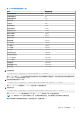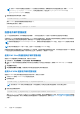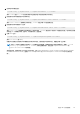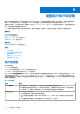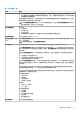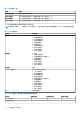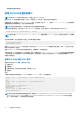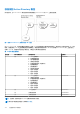Users Guide
Table Of Contents
- 适用于 PowerEdge M1000e 的 Dell Chassis Management Controller 6.10 版 用户指南
- 概览
- 安装和设置 CMC
- 登录 CMC
- 更新固件
- 下载 CMC 固件
- 签名的 CMC 固件映像
- 查看当前安装的固件版本
- 更新 CMC 固件
- 更新 iKVM 固件
- 更新 IOM 基础结构设备固件
- 使用 Web 界面更新服务器 iDRAC 固件
- 使用 RACADM 更新服务器 iDRAC 固件
- 更新服务器组件固件
- 使用 CMC 恢复 iDRAC 固件
- 查看机箱信息和监测机箱与组件运行状况
- 配置 CMC
- 配置服务器
- 配置插槽名称
- 配置 iDRAC 网络设置
- 配置 iDRAC VLAN 标签设置
- 设置第一引导设备
- 配置服务器 FlexAddress
- 配置远程文件共享
- 使用服务器配置复制功能配置配置文件设置
- 配置 CMC 以发送警报
- 配置用户帐户和权限
- 配置 CMC 进行单点登录或智能卡登录
- 配置 CMC 以使用命令行控制台
- 使用 FlexAddress 和 FlexAdress Plus 卡
- 管理输入输出结构
- 配置和使用 iKVM
- 管理和监测电源
- 故障排除和恢复
- 使用 LCD 面板界面
- 常见问题
- 使用案例场景
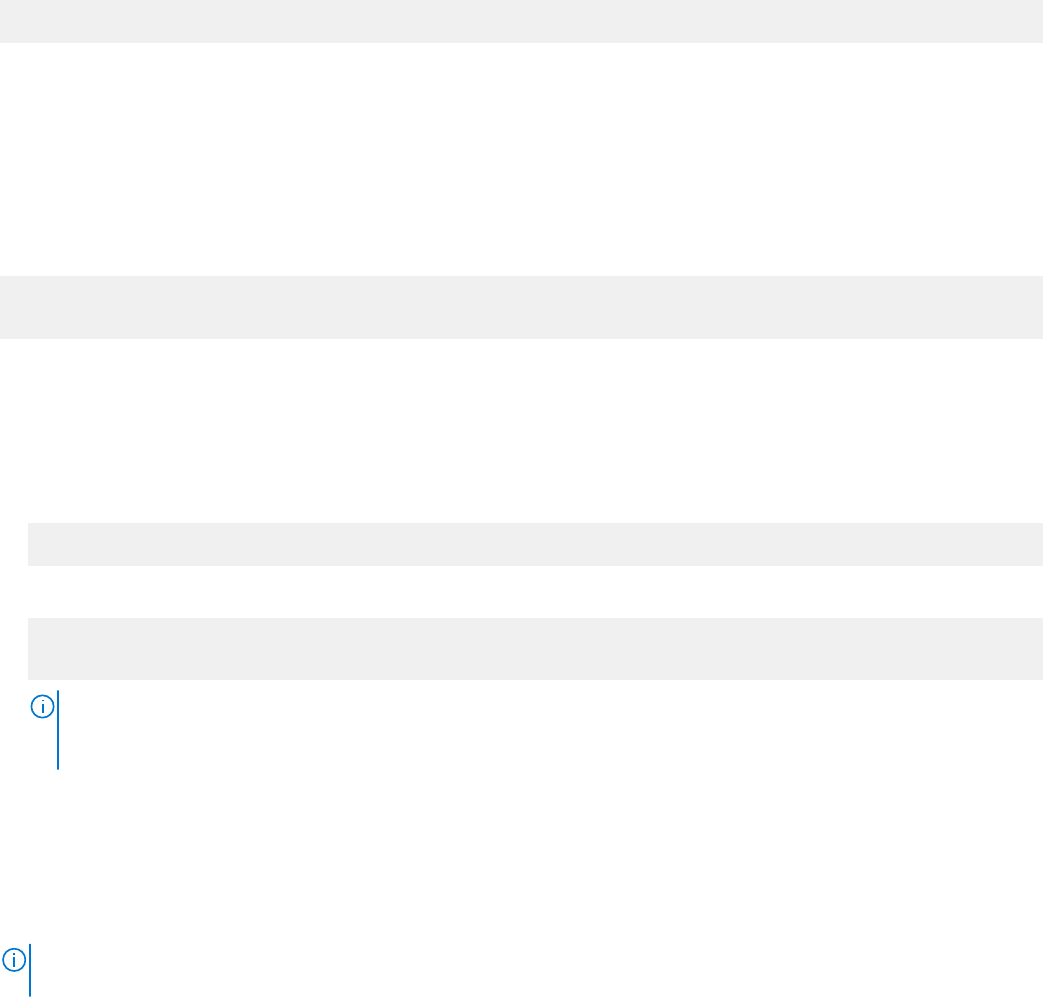
为验证是否成功地为用户添加了正确的权限,请使用以下命令:
racadm getconfig –g cfgUserAdmin –i 2
有关 RACADM 命令的更多信息,请参阅 dell.com/support/manuals 上的 Chassis Management Controller for Dell PowerEdge
M1000e RACADM Command Line Reference Guide(适用于 Dell PowerEdge M1000e 的 Chassis Management Controller RACADM 命令
行参考指南)。
禁用 CMC 用户
使用 RACADM 时,必须以手动方式逐个对用户进行禁用。不能使用配置文件删除用户。
要删除 CMC 用户,命令语法如下:
racadm config -g cfgUserAdmin -o cfgUserAdminUserName -i <index>"" racadm config -g
cfgUserAdmin -i 2 -o cfgUserAdminPrivilege 0x0
双引号空字符串 ("") 指示 CMC 删除指定索引处的用户配置并将用户配置重设为初始出厂默认值。
启用具有权限的 CMC 用户
启用具有特定管理权限的用户(基于角色的授权):
1. 使用命令语法找到可用的用户索引:
racadm getconfig -g cfgUserAdmin -i <index>
2. 使用新用户名和密码键入以下命令。
racadm config -g cfgUserAdmin -o
cfgUserAdminPrivilege -i <index> <user privilege bitmask value>
注: 有关特定用户权限的有效位掩码值列表,请参阅 dell.com/support/manuals 上的 Chassis Management Controller for
Dell PowerEdge M1000e RACADM Command Line Reference Guide(适用于 Dell PowerEdge M1000e 的 Chassis Management
Controller RACADM 命令行参考指南)。默认权限值为 0,即表示用户没有启用任何权限。
配置 Active Directory 用户
如果您的公司使用 Microsoft Active Directory 软件,则可以配置该软件以提供访问 CMC 的权限,从而允许添加和控制目录服务中现
有用户的 CMC 用户权限。这是获得许可的功能。
注: 在 Microsoft Windows 2000 和 Windows Server 2003 操作系统上支持使用 Active Directory 识别 CMC 用户。Windows 2008
支持基于 IPv6 和 IPv4 的 Active Directory。
您可以通过 Active Directory 配置用户验证以登录到 CMC。您还可以提供基于角色的权限,从而使管理员可以为每位用户配置特定的
权限。
支持的 Active Directory 验证机制
您可以通过两种方法使用 Active Directory 定义 CMC 用户访问权限:
●
标准架构
解决方案,仅使用 Microsoft 的默认 Active Directory 组对象。
●
扩展架构
解决方案,拥有 Dell 提供的自定义 Active Directory 对象。所有访问控制对象都在 Active Directory 中维护。它为在具有
各种权限级别的不同 CMC 上配置用户访问权限提供了最大的灵活性。
相关概念
标准架构 Active Directory 概览 页面上的 120
扩展架构 Active Directory 概述 页面上的 122
配置用户帐户和权限
119